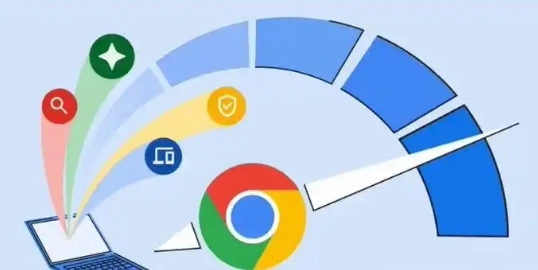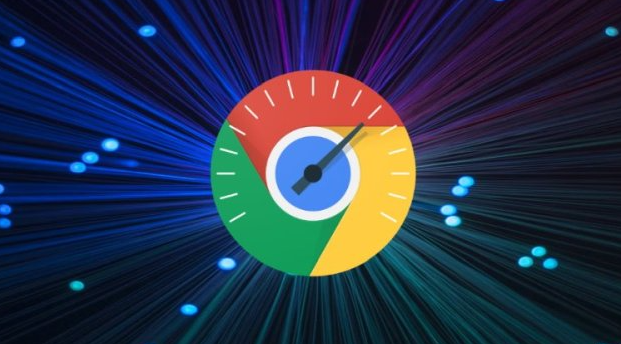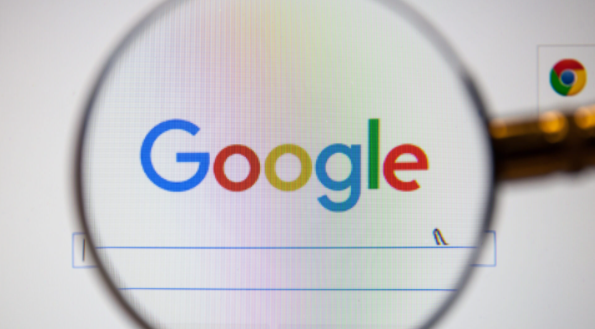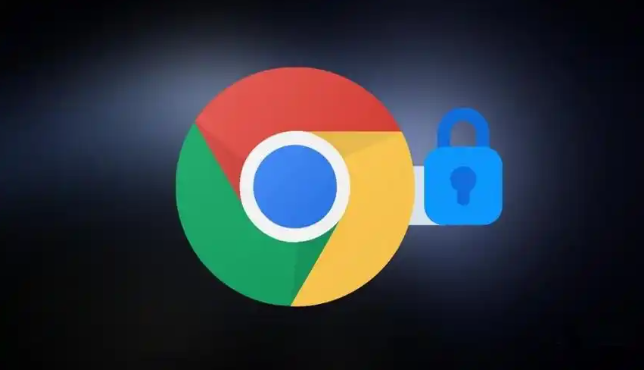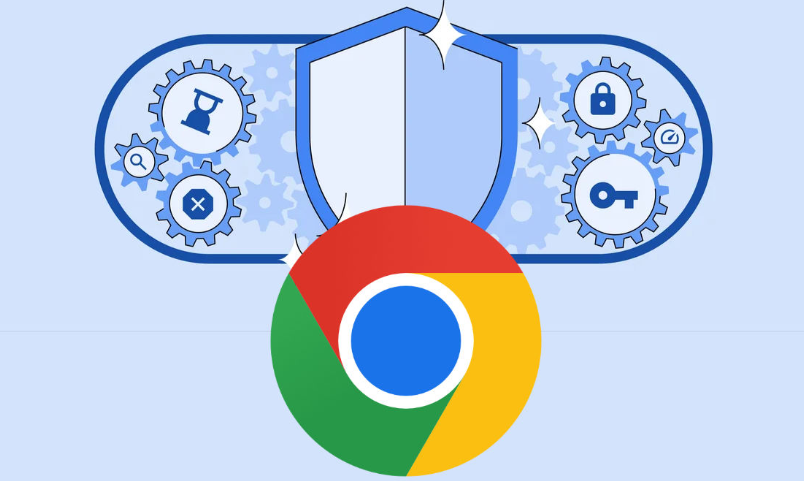当前位置:
首页 > Chrome如何使用开发者工具优化网页加载时间
Chrome如何使用开发者工具优化网页加载时间
时间:2025年04月28日
来源:谷歌浏览器官网
详情介绍
1. 打开开发者工具
首先,确保你已经打开了Chrome浏览器并访问了你想要优化的网页。然后,通过右键点击页面并选择“检查”或者按`Ctrl+Shift+I`快捷键,打开开发者工具面板。
2. 导航到“网络”标签
在开发者工具面板中,你会看到多个标签页,如“元素”、“控制台”、“源代码”等。点击“网络”标签,这将显示与当前页面相关的所有网络活动信息。
3. 刷新页面
为了开始分析,点击开发者工具面板左上角的刷新按钮(或按`F5`键)重新加载页面。这将触发开发者工具捕获网络请求数据。
4. 查看资源加载情况
在“网络”标签下,你可以看到所有被加载的资源列表,包括HTML文件、CSS样式表、JavaScript脚本、图片等。注意观察每个资源的加载时间和大小。
5. 识别瓶颈
- 大文件:查找那些体积较大且加载时间较长的文件。这些可能是未压缩的图片、过大的JavaScript文件或未经最小化的CSS文件。
- 阻塞渲染的资源:某些关键资源可能会阻塞页面其他部分的渲染。例如,关键的CSS或JS文件如果加载缓慢,会延迟整个页面的显示。
6. 优化图像
- 压缩图片:使用在线工具或专业软件(如Photoshop)来减小图片文件的大小,同时尽量保持视觉质量。
- 采用现代格式:考虑使用WebP格式替代JPEG和PNG,因为WebP通常能提供更好的压缩比而不影响画质。
- 懒加载:对于页面底部不可见的图片,实施懒加载技术,仅当用户滚动至该区域时才加载图片。
7. 减少HTTP请求
- 合并文件:将多个小的CSS或JS文件合并成单一文件,减少总请求数。
- 内联关键CSS:将少量重要的CSS样式直接写在HTML文档头部,避免额外的外部请求。
- 使用CSS Sprites:将多个图标合并为一张大图,通过背景定位展示不同图标,从而减少图片请求数量。
8. 启用缓存
- 设置适当的缓存头:通过服务器配置或使用服务工作者(Service Workers),为静态资源设置合理的缓存策略,使重复访问者可以更快地获取内容。
- 利用浏览器缓存:确保可缓存的资源具有合适的缓存控制设置,以便下次访问时可以直接从本地缓存中读取。
9. 最小化和压缩代码
- JavaScript和CSS压缩:去除不必要的空格、换行符和注释,减小文件体积。可以使用工具如UglifyJS或CSSNano进行自动化处理。
- Tree Shaking:针对模块化的JavaScript项目,移除未使用的代码,进一步减小包体大小。
10. 分析并重复优化
- 持续监控:定期使用Chrome开发者工具和其他性能测试工具(如Lighthouse)评估网站的加载性能。
- 迭代改进:根据分析结果不断调整优化策略,直到达到满意的加载速度为止。
通过上述步骤,你可以有效地利用Chrome开发者工具来分析和改善网页的加载时间,提升用户体验。记住,良好的性能是优秀网站不可或缺的一部分,值得投入时间和精力去维护和优化。
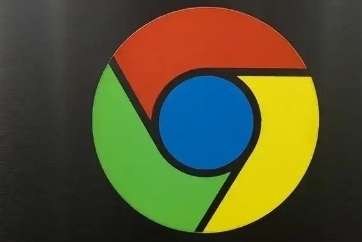
1. 打开开发者工具
首先,确保你已经打开了Chrome浏览器并访问了你想要优化的网页。然后,通过右键点击页面并选择“检查”或者按`Ctrl+Shift+I`快捷键,打开开发者工具面板。
2. 导航到“网络”标签
在开发者工具面板中,你会看到多个标签页,如“元素”、“控制台”、“源代码”等。点击“网络”标签,这将显示与当前页面相关的所有网络活动信息。
3. 刷新页面
为了开始分析,点击开发者工具面板左上角的刷新按钮(或按`F5`键)重新加载页面。这将触发开发者工具捕获网络请求数据。
4. 查看资源加载情况
在“网络”标签下,你可以看到所有被加载的资源列表,包括HTML文件、CSS样式表、JavaScript脚本、图片等。注意观察每个资源的加载时间和大小。
5. 识别瓶颈
- 大文件:查找那些体积较大且加载时间较长的文件。这些可能是未压缩的图片、过大的JavaScript文件或未经最小化的CSS文件。
- 阻塞渲染的资源:某些关键资源可能会阻塞页面其他部分的渲染。例如,关键的CSS或JS文件如果加载缓慢,会延迟整个页面的显示。
6. 优化图像
- 压缩图片:使用在线工具或专业软件(如Photoshop)来减小图片文件的大小,同时尽量保持视觉质量。
- 采用现代格式:考虑使用WebP格式替代JPEG和PNG,因为WebP通常能提供更好的压缩比而不影响画质。
- 懒加载:对于页面底部不可见的图片,实施懒加载技术,仅当用户滚动至该区域时才加载图片。
7. 减少HTTP请求
- 合并文件:将多个小的CSS或JS文件合并成单一文件,减少总请求数。
- 内联关键CSS:将少量重要的CSS样式直接写在HTML文档头部,避免额外的外部请求。
- 使用CSS Sprites:将多个图标合并为一张大图,通过背景定位展示不同图标,从而减少图片请求数量。
8. 启用缓存
- 设置适当的缓存头:通过服务器配置或使用服务工作者(Service Workers),为静态资源设置合理的缓存策略,使重复访问者可以更快地获取内容。
- 利用浏览器缓存:确保可缓存的资源具有合适的缓存控制设置,以便下次访问时可以直接从本地缓存中读取。
9. 最小化和压缩代码
- JavaScript和CSS压缩:去除不必要的空格、换行符和注释,减小文件体积。可以使用工具如UglifyJS或CSSNano进行自动化处理。
- Tree Shaking:针对模块化的JavaScript项目,移除未使用的代码,进一步减小包体大小。
10. 分析并重复优化
- 持续监控:定期使用Chrome开发者工具和其他性能测试工具(如Lighthouse)评估网站的加载性能。
- 迭代改进:根据分析结果不断调整优化策略,直到达到满意的加载速度为止。
通过上述步骤,你可以有效地利用Chrome开发者工具来分析和改善网页的加载时间,提升用户体验。记住,良好的性能是优秀网站不可或缺的一部分,值得投入时间和精力去维护和优化。